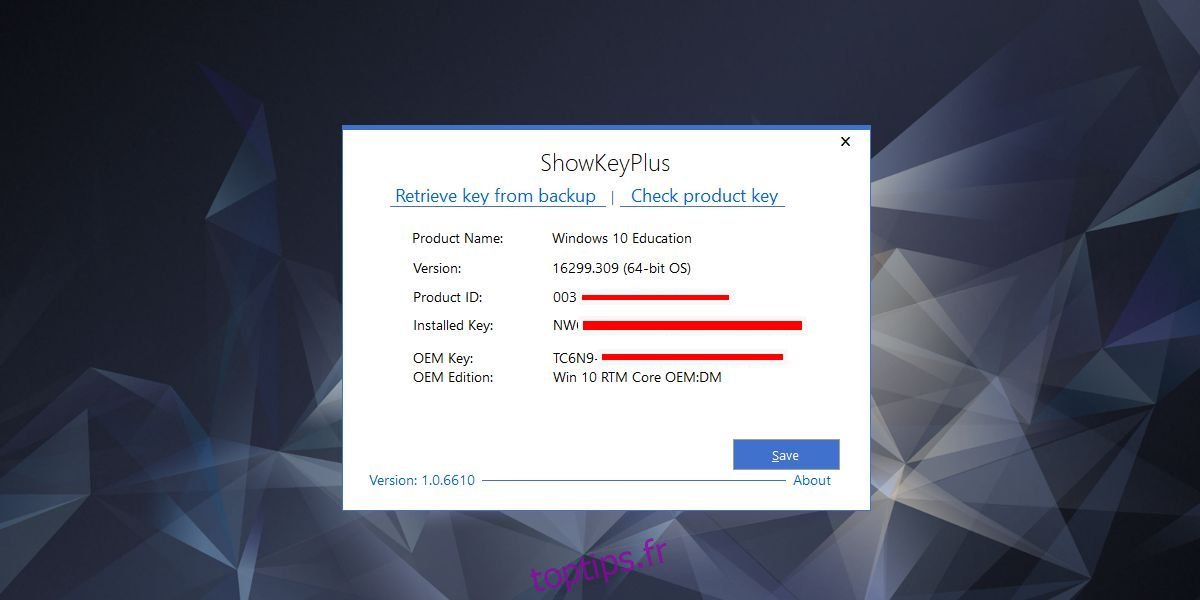Il existe deux façons d’obtenir légalement Windows 10; vous pouvez acheter un ordinateur portable fourni avec une licence OEM de Windows 10, ou vous pouvez acheter une licence auprès de Microsoft. Si vous achetez une licence auprès de Microsoft, vous ne pouvez pas vraiment vous tromper, mais beaucoup de gens achètent également des licences auprès de fournisseurs tiers. En tant que tel, il y a plus de place pour l’erreur et vous pourriez vous retrouver avec une clé de produit qui ne correspond pas à l’édition Windows que vous souhaitez acheter. Voici comment vérifier à quelle édition de Windows une clé de produit est destinée.
Pour trouver à quelle édition Windows une clé de produit est destinée, vous avez besoin d’une application appelée ShowKeyPlus. Cette application peut lire les clés de produit qui se trouvent sur votre carte mère, c’est-à-dire les clés OEM, mais elle peut également vous permettre de vérifier à quelle édition de Windows une clé est destinée. Il ne doit pas nécessairement s’agir d’une clé lue à partir de votre installation actuelle ou de votre matériel. Toutes les clés que vous avez sous la main peuvent être vérifiées.
Édition Windows – Clé de produit
Téléchargez et exécutez ShowKeyPlus. Exécutez l’application et elle lira la clé actuelle sur votre système et identifiera la version de Windows installée. Il vous indiquera également le numéro de version actuel et si vous exécutez Windows 32 bits ou 64 bits. Vous pouvez enregistrer ces informations dans un fichier texte si vous le souhaitez en cliquant sur le bouton Enregistrer.
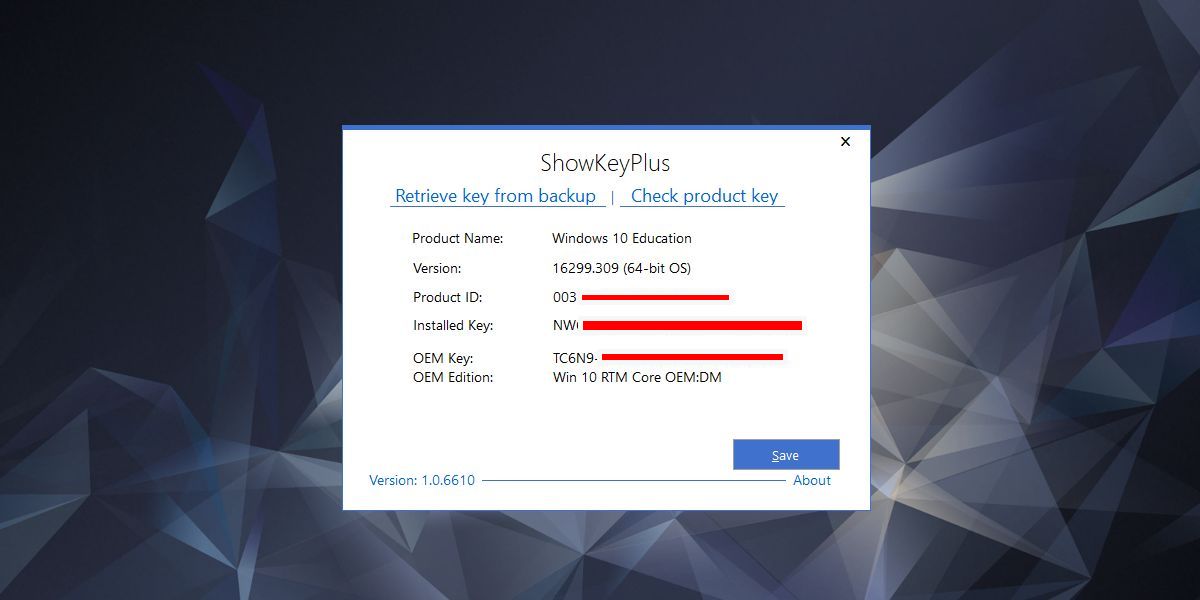
Étant donné que nous voulons savoir à quelle édition Windows une clé de produit est destinée, nous devons passer à l’onglet Vérifier la clé de produit.
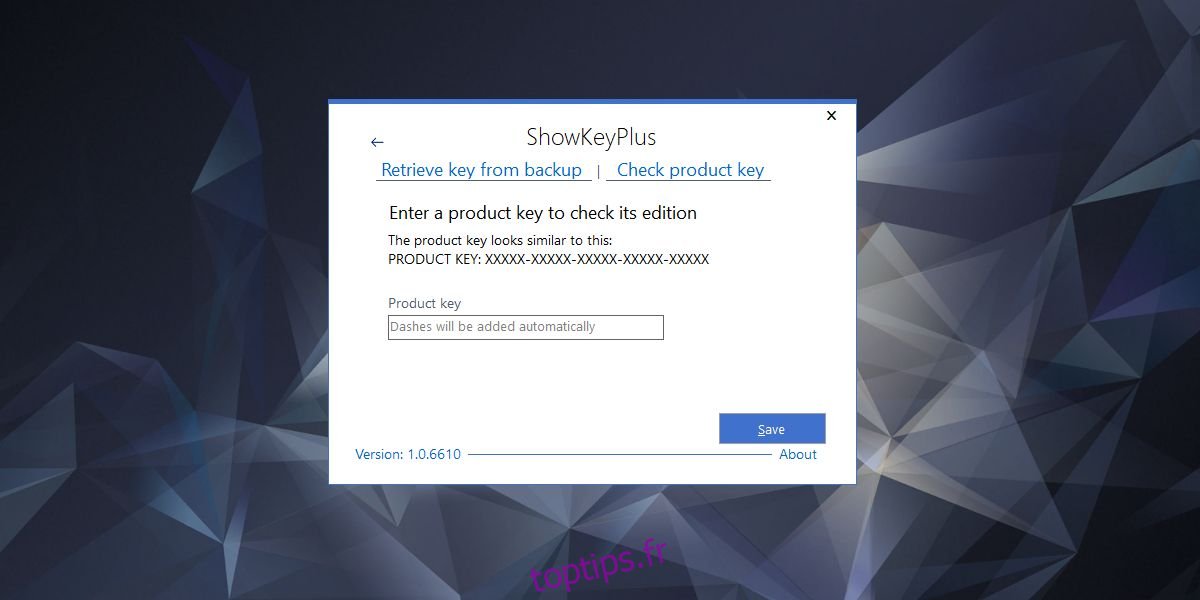
Ici, entrez la clé que vous avez sous la main, et il vérifiera à quelle édition elle est destinée. L’application entrera automatiquement le tiret entre tous les cinq caractères de la clé.
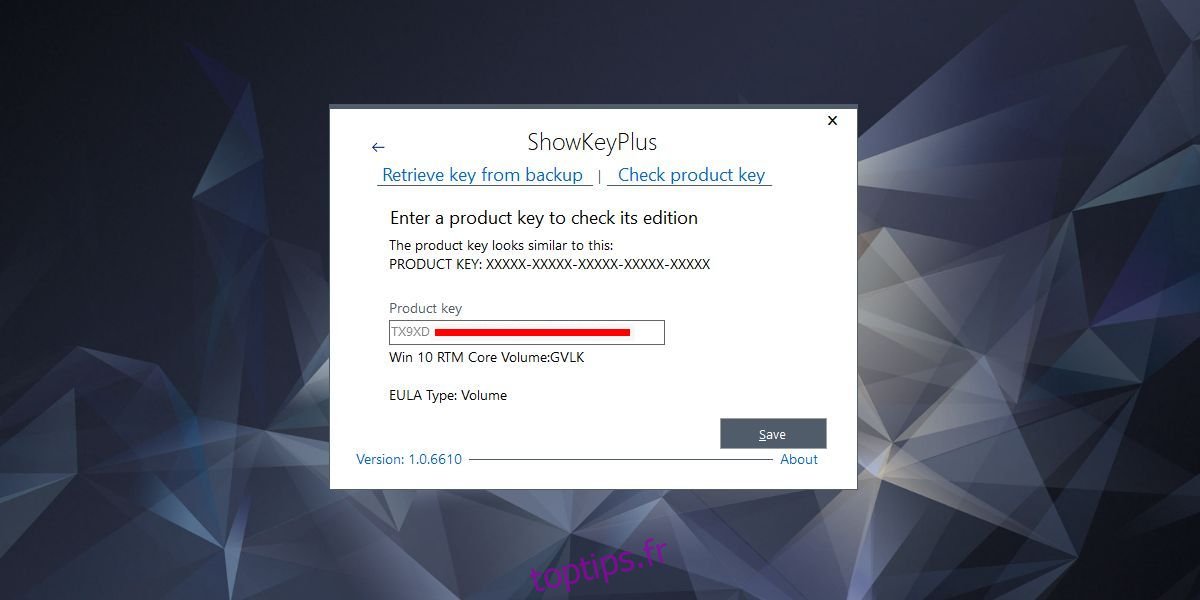
ShowKeyPlus vous indique si la clé de produit est pour Windows Home, Professional ou Education et il vous indique également le type de licence, c’est-à-dire est-ce une licence OEM ou une licence CLUF (non liée à une machine spécifique), et s’il s’agit d’une licence en volume ou non .
De toute évidence, vous ne pouvez pas vérifier une clé à moins que vous ne l’achetiez d’abord, donc cet outil ne sera pas très utile si vous soupçonnez que la personne / le fournisseur à qui vous achetez une licence n’est pas fiable. L’outil est utile si vous achetez auprès d’un fournisseur fiable et que vous pensez qu’il a peut-être fourni les mauvaises clés. C’est un moyen simple de vérifier et en supposant qu’il y a de la bonne volonté entre toutes les personnes impliquées, vous pouvez obtenir un remboursement ou faire changer les clés.